Ismerete MeeGo készíteni VirtualBox virtuális környezetben - a forrása a legfrissebb híreket és
A cikk bemutatja a készítmény egy virtuális gép VirtualBox 4.0 telepítéséhez MeeGo rendszert.
Az egyik legegyszerűbb lehetőség teszteli az új operációs rendszer a telepítés egy virtuális környezetben. Ez elérhető egy virtuális környezetben az alapvető funkciók a rendszer, a felület és sajátosságait. És ha az új operációs rendszer lesz az ízlése, akkor telepíteni, mint egy operációs rendszer egyik gépét.
Sajnos, ez nem olyan egyszerű a MeeGo rendszert. MeeGo van égisze alatt az Alap „A Linux Foundation” alapú Maemo rendszer (hivatalos honlapján. Wikioldalát orosz és angol nyelven) a Nokia és a Moblin rendszer (hivatalos honlapján. Wikioldalát orosz és angol nyelven), amelynek fejlesztése által kezdeményezett Intel és később került át, hogy finanszírozza „The Linux Foundation”. És mivel a sor hardver együtt dolgozni, ami azt jelentette Moblin rendszer kezdetben meglehetősen korlátozott, ez a „feature” jellemző volt MeeGo rendszert. A hivatalos jelentés a MeeGo rendszer nem működik a feldolgozók, amelyek nem rendelkeznek egy sor SSSE3 csapatok, valamint a platformok chipsetek Nvidia vagy ATI grafikus. Az eszközök listája futó MeeGo és akik letették a vonatkozó értékelő QA, láthatjuk a link. Az oldal egy wiki szélesebb eszközök listáját futó MeeGo rendszert. A hálózat folyamatosan jelennek meg a MeeGo rendszer indításakor üzeneteket más eszközökkel, de a szabály, ez további konfigurálására van szükség.
Nagyjából ugyanez mondható el a virtuális környezetet, amelyben a rendszer MeeGo nem akar dolgozni „out of the box” nélkül további módosításokat dovodok. Az ok nyilvánvaló - a hiánya a megfelelő virtuális eszközök alkalmas a MeeGo rendszert. Mindazonáltal a MeeGo rendszer is futtatható, mint a VirtualBox és néhány „érzi” néhány jellemzője az új operációs rendszer.
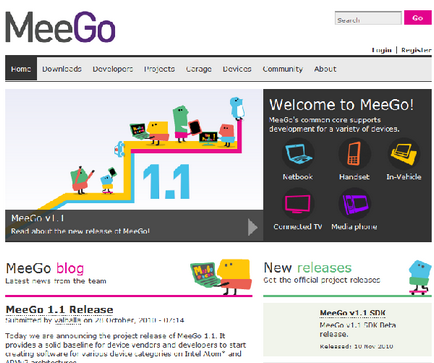
1. ábra. Hivatalos honlapján MeeGo
Minden eloszlásokat felszerelésre szánt flash meghajtót és szállítjuk formájában egy kép img. img image telepítési leírást a flash eszköz megtalálható az interneten angol vagy orosz nyelven. Akkor sem fut a MeeGo Live módban, és látom, hogy a rendszer úgy viselkedik, akár ugyanazon a disztró telepítését MeeGo a merevlemezen vagy virtuális. Ez csatlakoztatható képet VirtualBox mint egy kép a CD / DVD esetén módosítsa a fájl kiterjesztését IMG az ISO.
Ez a cikk leírja, hogyan kell telepíteni MeeGo rendszer verziója VirtualBox 4.0. Telepítése MeeGo VirtualBoxban számos funkciók, amelyek később ismertetjük.
Az első dolog, amit meg kell tennie, hogy válassza ki a típusát operációs rendszer és annak verziója. MeeGo erre - Linux és Fedora, ill. Felhívjuk figyelmét, hogy a MeeGo egy 32 bites operációs rendszer, így válassza ki a Fedora változat, nem Fedora változat (64bit).
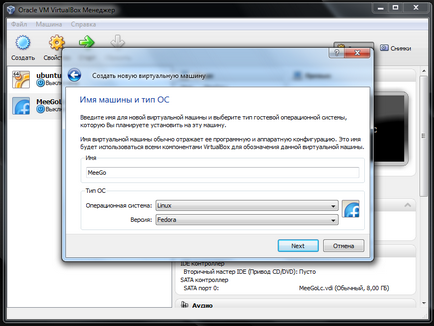
2. ábra. Elkezdjük hozzon létre egy virtuális gép MeeGo
A képernyő lehetővé teszi, hogy meghatározza a lefoglalt memória a virtuális gép a MeeGo, akkor lehetőséged 512 MB alapértelmezés szerint. Elvileg elég nézni MeeGo feladat, de ha a számítógép rendelkezik elegendő RAM, válaszd 1024 MB. Ennek eredményeként a MeeGo fog működni gyorsabb. Továbbá, mivel a teremtés virtuális gépek más operációs rendszerekre, akkor létre kell hozni egy virtuális merevlemez, válassza ki a lehetőséget, hogy hozzon létre egy új merevlemezt, és nyomot hagy jelzi az alapértelmezett, a merevlemez alkalmasnak kell lennie. Mivel a fajta virtuális merevlemez maradhat jelöli az alapértelmezett dinamikusan bővülő képet. Ebben az esetben, még ha megadjuk a lemezterületet elég nagy neki először el kell osztani nem túl sok helyen, például, én már kiosztott egy kicsit több, mint 3 GB szabad lemezterület, bár azt hangsúlyozta, hogy szükségem van egy korong mérete 8 GB. Ebben van némi előnye - a munka egy virtuális lemez elrendezését és formázását gyorsabb lesz. És akkor, amikor tényleg szükség van lemezterület, akkor felállni a megadott méretre, amikor létrehozta a virtuális gép.
Vannak azonban olyan helyzetek, amikor, miután az összes, racionálisabb, hogy válasszon egy merevlemez kép egy fix méretű. Például, ha azt tervezi, hogy telepíteni OS csomagok igényel sok helyet, és telepítése előtt a saját csekket szabad lemezterület (ebben az esetben - a virtuális lemezt). Ha ez így történik, hogy néhány csomag megpróbálja meghatározni, ha van elég hely a telepítés, és a szabad hely, hogy a jelenleg rendelkezésre álló lemez az aktuális méret a kiválasztott virtuális lemez bővül a dinamikus kép nem megfelelő, a csomag telepítése egyszerűen nem indul el. És ez annak ellenére, hogy a méret a dinamikus kép ezen a ponton talán még nem érték el a maximális méret létrehozásakor megadott virtuális gépeket. Így néha, különösen, ha van dolgunk, az operációs rendszer, amely, ha telepítve van egy virtuális gép problémái lehetnek, könnyebb, csak választani merevlemezkép egy fix méretű.
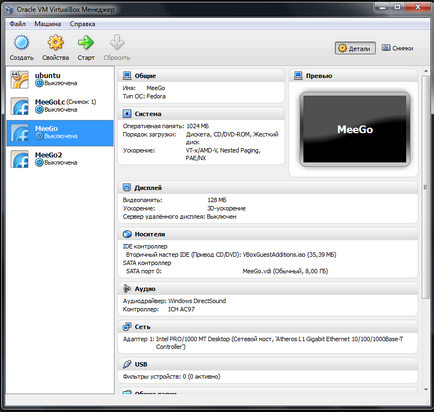
3. ábra. Virtual Machine MeeGo
Miután létrehozott egy virtuális gép MeeGo, és mielőtt elkezdi telepíteni MeeGo egy virtuális merevlemez, meg kell végezni számos előre beállított.
A Virtual Machine Manager VirtualBox újonnan létrehozott virtuális gép (ebben az esetben - MeeGo), és kattintson a „Tulajdonságok” gombra az eszköztáron (vagy használja a Ctrl + S). A megnyíló ablakban a „Rendszer” a „Processor” fülre, állítsa be a jelet az ingatlan „Enable PAE / NX”. Ha hardveres virtualizáció támogatás, akkor engedélyezze a megfelelő beállításokat a „gyorsítás” fülre.
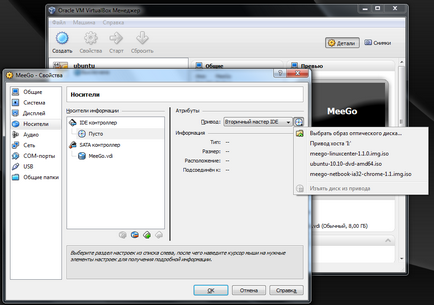
4. ábra. A Mount képek MeeGo telepítő
Minden készen áll, hogy telepítse a MeeGo rendszert. A következő cikk bemutatja, hogyan kell telepíteni a rendszert.